Usuwanie porywacza przeglądarki DFLT Search i jego przekierowań do dfltsearch.com
![]() Napisany przez Tomasa Meskauskasa,
Napisany przez Tomasa Meskauskasa,
Jaką witryną jest dfltsearch.com?
Dfltsearch.com to fałszywa wyszukiwarka wykryta przez naszych badaczy podczas analizy DFLT Search. Strony tego typu nie mogą zapewnić wyników wyszukiwania i przekierowują gdzie indziej (głównie do legalnych wyszukiwarek). Strony te mają tendencję do zbierania informacji o odwiedzających.
Nieuczciwe wyszukiwarki są zwykle promowane (poprzez przekierowania) przez porywaczy przeglądarki. Porywacz przeglądarki DFLT Search promuje dfltsearch.com, ale to rozszerzenie może promować inne i vice versa.
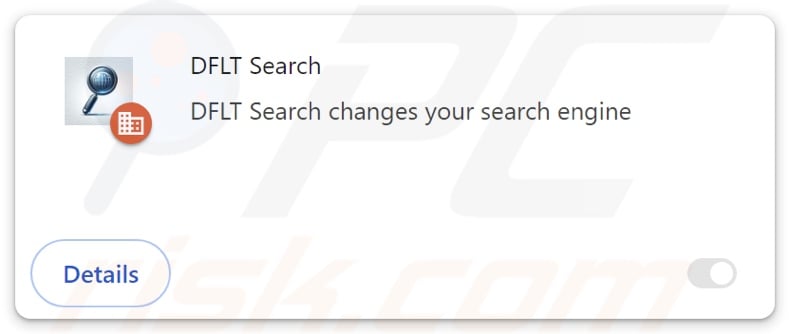
Przegląd porywacza przeglądarki DFLT Search
Porywacze przeglądarki modyfikują ustawienia przeglądarki (np. domyślną wyszukiwarkę, stronę główną, nową kartę/okno itp.) w celu promowania swoich witryn. Z powodu tych zmian użytkownicy są zmuszeni do odwiedzenia nowo przypisanej strony internetowej, gdy wpisują zapytanie wyszukiwania w pasku adresu URL lub otwierają nową kartę/okno przeglądarki. Podczas badania DFLT Search przekierowania prowadziły do strony dfltsearch.com.
Fałszywe wyszukiwarki zwykle nie mogą generować wyników wyszukiwania, więc przekierowują do prawdziwych witryn wyszukiwania internetowego. W czasie badania, dfltsearch.com tworzył kilka różnych łańcuchów przekierowań. Dfltsearch.com prowadził przez kosearch.com (w niektórych przypadkach łańcuch obejmował kilka innych stron) przed wylądowaniem na find-browseronline.com lub prawdziwej wyszukiwarce Yahoo (search.yahoo.com).
Find-browseronline.com jest nielegalną wyszukiwarką, ale może generować wyniki wyszukiwania. Są one jednak niedokładne i mogą zawierać sponsorowane, zwodnicze i potencjalnie złośliwe treści. Należy pamiętać, że łańcuch przekierowań i strona docelowa mogą się różnić, ponieważ mogą na nie wpływać czynniki takie jak geolokalizacja użytkownika.
Oprogramowanie porywające przeglądarki często wykorzystuje mechanizmy zapewniające trwałość, aby zapobiec odzyskaniu przeglądarki. DFLT Search wykorzystuje w tym celu funkcję "Zarządzane przez organizację" Google Chrome.
Ponadto porywacze przeglądarki zazwyczaj szpiegują aktywność przeglądania użytkowników, a DFLT Search może posiadać taką funkcję śledzenia danych.
Ukierunkowane dane mogą obejmować: odwiedzane adresy URL, przeglądane strony internetowe, wpisywane zapytania wyszukiwania, pliki cookie przeglądarki, nazwy użytkownika/hasła, dane osobowe, informacje związane z finansami itp. Zebrane dane mogą być monetyzowane poprzez sprzedaż stronom trzecim.
Podsumowując, obecność oprogramowania porywającego przeglądarki, takiego jak DFLT Search, na urządzeniach może skutkować infekcjami systemu, poważnymi problemami z prywatnością, stratami finansowymi, a nawet kradzieżą tożsamości.
| Nazwa | DFLT Search |
| Typ zagrożenia | Porywacz przeglądarki, przekierowanie, porywacz wyszukiwania, pasek narzędzi, niechciana nowa karta |
| Rozszerzenia przeglądarki | DFLT Search |
| Promowany adres URL | dfltsearch.com |
| Nazwy wykryć (dfltsearch.com) | Dr.Web (złośliwy), pełna lista wykryć (VirusTotal) |
| Serwujący adres IP (dfltsearch.com) | 172.67.187.114 |
| Dotknięte ustawienia przeglądarki | Strona główna, adres URL nowej karty, domyślna wyszukiwarka |
| Objawy | Zmanipulowane ustawienia przeglądarki internetowej (strona główna, domyślna wyszukiwarka internetowa, ustawienia nowych kart). Użytkownicy są zmuszeni do odwiedzenia strony porywacza przeglądarki i przeszukiwania Internetu za pomocą jego wyszukiwarek. |
| Metody dystrybucji | Zwodnicze reklamy pop-up, instalatory bezpłatnego oprogramowania (sprzedaż wiązana). |
| Szkody | Śledzenie przeglądarki internetowej (potencjalne problemy z prywatnością), wyświetlanie niechcianych reklam, przekierowania do podejrzanych witryn. |
| Usuwanie malware (Windows) | Aby usunąć możliwe infekcje malware, przeskanuj komputer profesjonalnym oprogramowaniem antywirusowym. Nasi analitycy bezpieczeństwa zalecają korzystanie z Combo Cleaner. |
Przykłady fałszywych wyszukiwarek i porywaczy przeglądarki
Napisaliśmy o tysiącach fałszywych wyszukiwarek i porywaczy przeglądarki; KittCat, HyperSearch, Top Two, toptosearch.com, trustedsear.ch i Loungoo to tylko niektóre z naszych ostatnich artykułów.
Strony te i promujące je oprogramowanie rzadko wyglądają na nielegalne lub w inny sposób podejrzane. Zwykle wyglądają zwyczajnie i niewinnie. Porywacze przeglądarek mogą również oferować szeroki zakres "korzystnych" funkcji. Jednak funkcje te rzadko działają tak, jak są reklamowane, a w większości przypadków - są całkowicie nieoperacyjne.
Należy podkreślić, że nawet jeśli oprogramowanie działa zgodnie z jego materiałami promocyjnymi - nie jest to gwarancją legalności lub bezpieczeństwa.
Jak DFLT Search zainstalował się na moim komputerze?
Porywacze przeglądarki są promowane na niewinnie wyglądających stronach promocyjnych i witrynach oszustów. Najczęściej są one dostępne poprzez przekierowania generowane przez natrętne reklamy, witryny wykorzystujące nieuczciwe sieci reklamowe, błędne adresy URL, spamowe powiadomienia przeglądarki i zainstalowane oprogramowanie reklamowe.
Technika marketingu pakietowego, która polega na pakowaniu zwykłych instalatorów programów z niechcianymi / złośliwymi dodatkami - jest również wykorzystywana do rozprzestrzeniania porywaczy przeglądarki.
Pobieranie z podejrzanych źródeł (np. witryn z freeware i darmowymi hostingami plików, sieci udostępniania Peer-to-Peer itp.) oraz nieuwaga podczas instalacji programów (np. pomijanie kroków, korzystanie z ustawień "Easy/Express" itp.) - zwiększają ryzyko nieumyślnego dopuszczenia dołączonej zawartości do systemu.
Natrętne reklamy rozprzestrzeniają również oprogramowanie porywające przeglądarki. Niektóre reklamy mogą być uruchamiane (np. po kliknięciu) w celu wykonania skryptów, które wykonują ukradkowe pobieranie/instalacje.
Jak uniknąć instalacji porywaczy przeglądarki?
Ważne jest, aby zawsze sprawdzać oprogramowanie przed pobraniem/zakupem. Zalecamy pobieranie tylko z oficjalnych i godnych zaufania kanałów. Podczas instalacji ważne jest, aby przeczytać warunki, zbadać możliwe opcje, użyć ustawień "Niestandardowe/Zaawansowane" i zrezygnować ze wszystkich dodatków (np. aplikacji, narzędzi, rozszerzeń itp.).
Innym zaleceniem jest zachowanie ostrożności podczas przeglądania, ponieważ fałszywe i złośliwe treści online zwykle wydają się legalne i nieszkodliwe. Na przykład natrętne reklamy mogą wyglądać niewinnie - jednak przekierowują użytkowników do niewiarygodnych i wątpliwych witryn (np. promujących oszustwa, pornografię, randki dla dorosłych, hazard itp.)
Jeśli ciągle napotykasz reklamy i/lub przekierowania tego typu, sprawdź system i natychmiast usuń wszystkie podejrzane aplikacje i rozszerzenia/wtyczki przeglądarki. Jeśli twój komputer jest już zainfekowany DFLT Search, zalecamy uruchomienie skanowania za pomocą Combo Cleaner, aby automatycznie wyeliminować tego porywacza przeglądarki.
Wygląd strony dfltsearch.com przekierowującej na kosearch.com i lądującej na Yahoo (GIF):
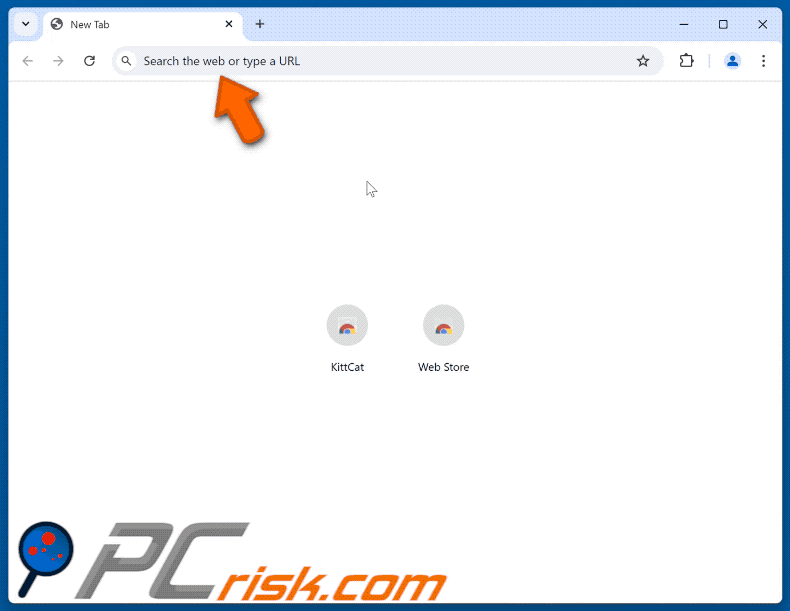
Uprawnienia wymagane przez porywacza przeglądarki DFLT Search:
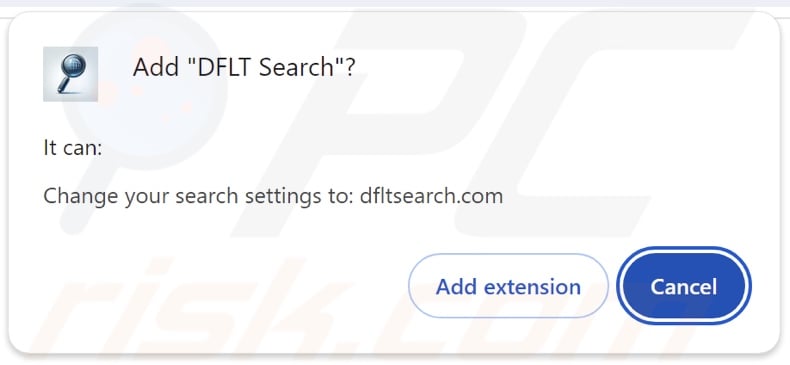
Natychmiastowe automatyczne usunięcie malware:
Ręczne usuwanie zagrożenia może być długim i skomplikowanym procesem, który wymaga zaawansowanych umiejętności obsługi komputera. Combo Cleaner to profesjonalne narzędzie do automatycznego usuwania malware, które jest zalecane do pozbycia się złośliwego oprogramowania. Pobierz je, klikając poniższy przycisk:
▼ POBIERZ Combo Cleaner
Bezpłatny skaner sprawdza, czy twój komputer został zainfekowany. Aby korzystać z w pełni funkcjonalnego produktu, musisz kupić licencję na Combo Cleaner. Dostępny jest 7-dniowy bezpłatny okres próbny. Combo Cleaner jest własnością i jest zarządzane przez Rcs Lt, spółkę macierzystą PCRisk. Przeczytaj więcej. Pobierając jakiekolwiek oprogramowanie wyszczególnione na tej stronie zgadzasz się z naszą Polityką prywatności oraz Regulaminem.
Szybkie menu:
- Czym jest wyszukiwanie DFLT?
- KROK 1. Odinstaluj niechciane aplikacje za pomocą Panelu sterowania.
- KROK 2. Usunięcie porywacza przeglądarki DFLT Search z Google Chrome.
- KROK 3. Usunięcie strony domowej dfltsearch.com i domyślnej wyszukiwarki z Mozilla Firefox.
- KROK 4. Usunięcie przekierowania dfltsearch.com z Safari.
- KROK 5. Usuń nieuczciwe wtyczki z Microsoft Edge.
Usuwanie porywacza przeglądarki DFLT Search:
Użytkownicy Windows 10:

Kliknij prawym przyciskiem myszy w lewym dolnym rogu ekranu i w menu szybkiego dostępu wybierz Panel sterowania. W otwartym oknie wybierz Programy i funkcje.
Użytkownicy Windows 7:

Kliknij Start ("logo Windows" w lewym dolnym rogu pulpitu) i wybierz Panel sterowania. Zlokalizuj Programy i funkcje.
Użytkownicy macOS (OSX):

Kliknij Finder i w otwartym oknie wybierz Aplikacje. Przeciągnij aplikację z folderu Aplikacje do kosza (zlokalizowanego w Twoim Docku), a następnie kliknij prawym przyciskiem ikonę Kosza i wybierz Opróżnij kosz.
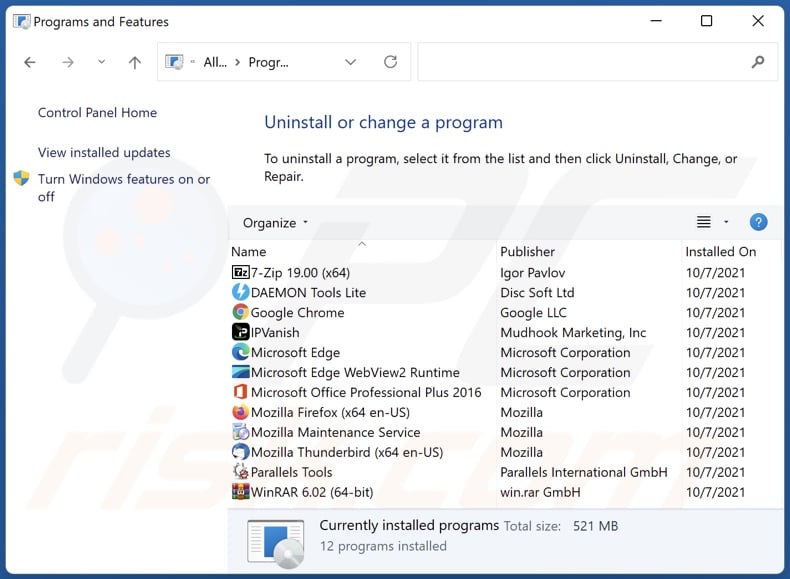
W oknie odinstalowywania programów: poszukaj wszelkich ostatnio zainstalowanych podejrzanych aplikacji, wybierz te wpisy i kliknij przycisk "Odinstaluj" lub "Usuń".
Po odinstalowaniu potencjalnie niechcianych aplikacji przeskanuj swój komputer w poszukiwaniu wszelkich pozostałych niepożądanych składników. Aby przeskanować komputer, użyj zalecanego oprogramowania do usuwania złośliwego oprogramowania.
Usuwanie porywacza przeglądarki DFLT Search z przeglądarek internetowych:
Film pokazujący jak usunąć przekierowania przeglądarki:
 Usuń złośliwe rozszerzenia z Google Chrome:
Usuń złośliwe rozszerzenia z Google Chrome:
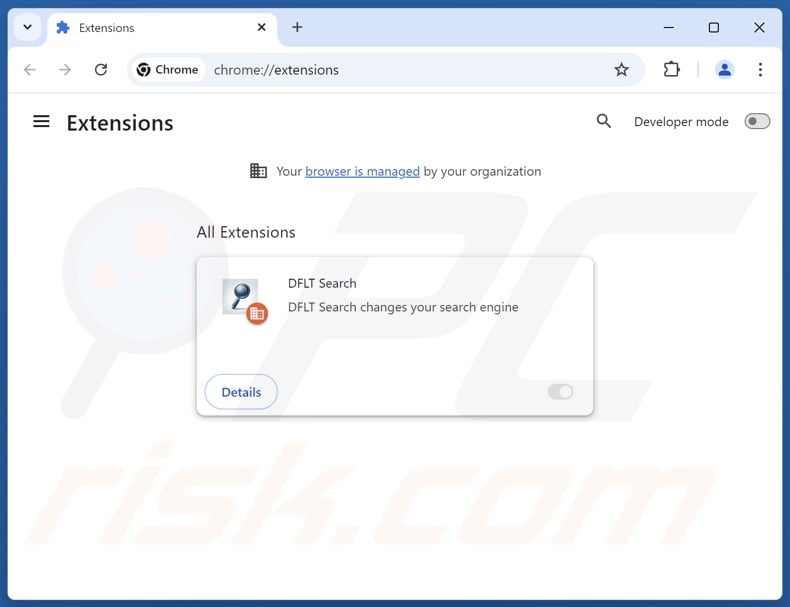
Kliknij ikonę menu Chrome ![]() (w prawym górnym rogu Google Chrome), wybierz "Rozszerzenia" i kliknij "Zarządzaj rozszerzeniami". Zlokalizuj "DFLT Search" i inne ostatnio zainstalowane podejrzane rozszerzenia, wybierz te wpisy i kliknij "Usuń".
(w prawym górnym rogu Google Chrome), wybierz "Rozszerzenia" i kliknij "Zarządzaj rozszerzeniami". Zlokalizuj "DFLT Search" i inne ostatnio zainstalowane podejrzane rozszerzenia, wybierz te wpisy i kliknij "Usuń".
Zmień swoją stronę domową:
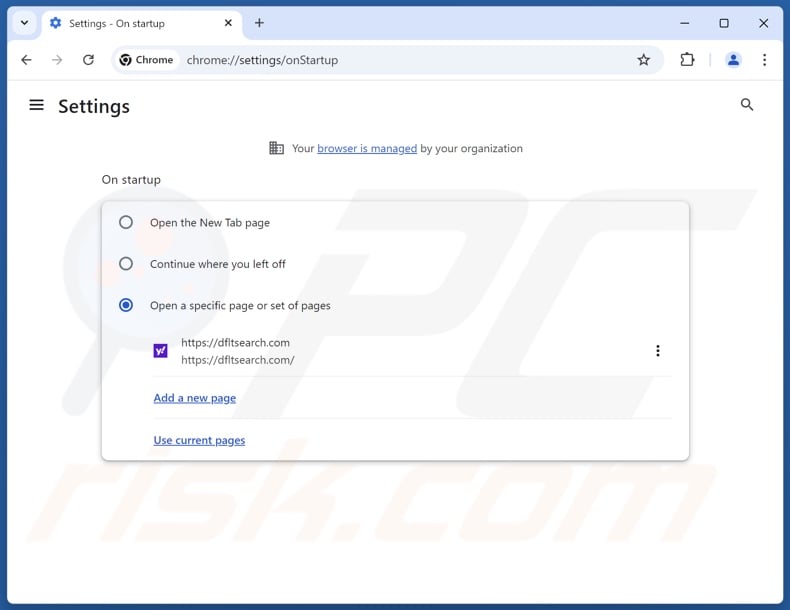
Kliknij ikonę menu Chrome ![]() (w prawym górnym rogu Google Chrome), wybierz "Ustawienia". W sekcji "Podczas uruchamiania" wyłącz "DFLT Search", poszukaj adresu URL porywacza przeglądarki (hxxp://www.dfltsearch.com) poniżej opcji "Otwórz określoną stronę lub zestaw stron". Jeśli jest obecny, kliknij ikonę trzech pionowych kropek i wybierz "Usuń".
(w prawym górnym rogu Google Chrome), wybierz "Ustawienia". W sekcji "Podczas uruchamiania" wyłącz "DFLT Search", poszukaj adresu URL porywacza przeglądarki (hxxp://www.dfltsearch.com) poniżej opcji "Otwórz określoną stronę lub zestaw stron". Jeśli jest obecny, kliknij ikonę trzech pionowych kropek i wybierz "Usuń".
Zmiana domyślnej wyszukiwarki:
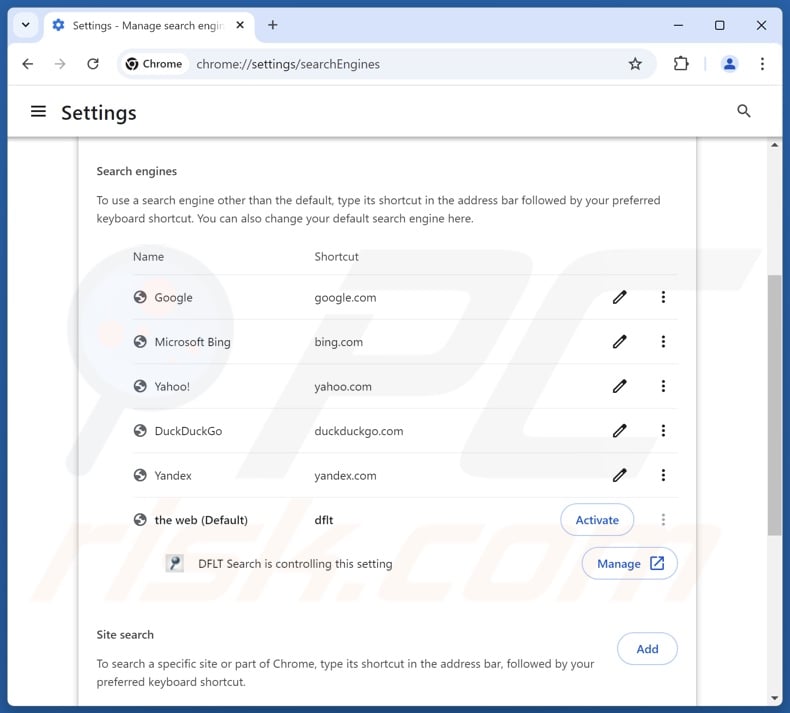
Aby zmienić domyślną wyszukiwarkę w Google Chrome: Kliknij ikonę menu Chrome ![]() (w prawym górnym rogu Google Chrome), wybierz "Ustawienia", w sekcji "Wyszukiwarka" kliknij "Zarządzaj wyszukiwarkami....", na otwartej liście wyszukaj "dfltsearch.com", po znalezieniu kliknij trzy pionowe kropki obok tego adresu URL i wybierz "Usuń".
(w prawym górnym rogu Google Chrome), wybierz "Ustawienia", w sekcji "Wyszukiwarka" kliknij "Zarządzaj wyszukiwarkami....", na otwartej liście wyszukaj "dfltsearch.com", po znalezieniu kliknij trzy pionowe kropki obok tego adresu URL i wybierz "Usuń".
- Jeśli nadal masz problemy z przekierowaniami przeglądarki i niechcianymi reklamami - zresetuj Google Chrome.
Metoda opcjonalna:
Jeśli nadal masz problem z usunięciem dflt search porywacz przeglądarki, przywróć ustawienia swojej przeglądarki Google Chrome. Kliknij ikonę menu Chrome ![]() (w prawym górnym rogu Google Chrome) i wybierz Ustawienia. Przewiń w dół do dołu ekranu. Kliknij link Zaawansowane….
(w prawym górnym rogu Google Chrome) i wybierz Ustawienia. Przewiń w dół do dołu ekranu. Kliknij link Zaawansowane….

Po przewinięciu do dołu ekranu, kliknij przycisk Resetuj (Przywróć ustawienia do wartości domyślnych).

W otwartym oknie potwierdź, że chcesz przywrócić ustawienia Google Chrome do wartości domyślnych klikając przycisk Resetuj.

 Usuń złośliwe rozszerzenia z Mozilla Firefox:
Usuń złośliwe rozszerzenia z Mozilla Firefox:
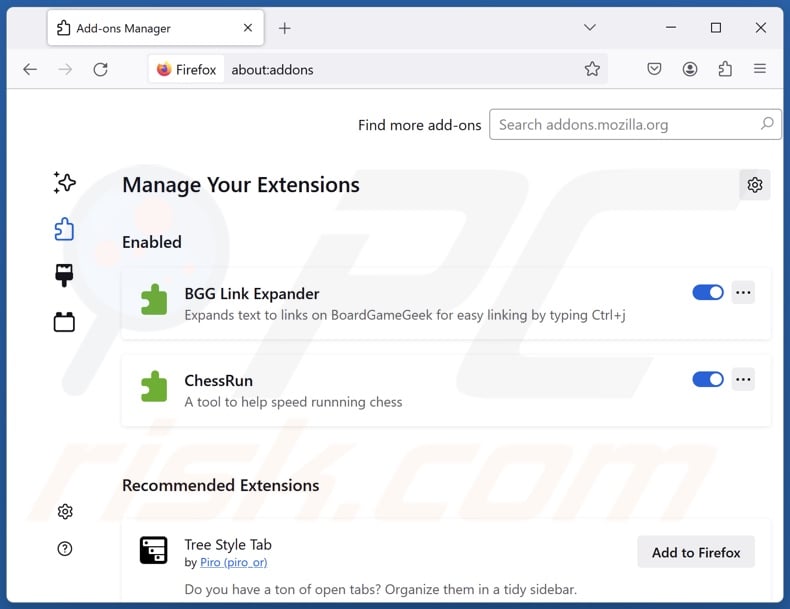
Kliknij menu Firefox ![]() (w prawym górnym rogu głównego okna), wybierz "Dodatki i motywy". Kliknij "Rozszerzenia", w otwartym oknie znajdź "DFLT Search", a także wszystkie ostatnio zainstalowane podejrzane rozszerzenia, kliknij na trzy kropki, a następnie kliknij "Usuń".
(w prawym górnym rogu głównego okna), wybierz "Dodatki i motywy". Kliknij "Rozszerzenia", w otwartym oknie znajdź "DFLT Search", a także wszystkie ostatnio zainstalowane podejrzane rozszerzenia, kliknij na trzy kropki, a następnie kliknij "Usuń".
Zmień swoją stronę główną:
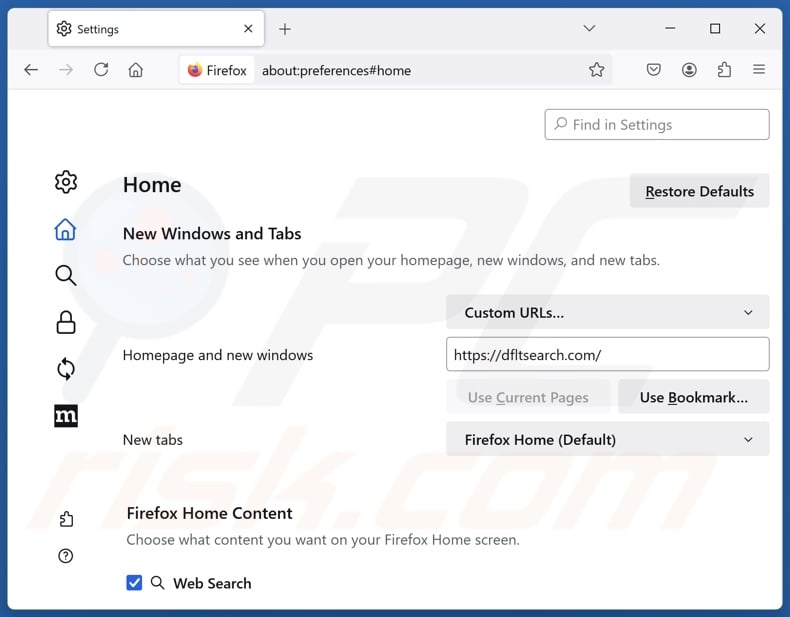
Aby zresetować stronę startową, kliknij menu Firefox ![]() (w prawym górnym rogu głównego okna), następnie wybierz "Ustawienia", w otwartym oknie wyłącz "DFLT Search", usuń hxxp://dfltsearch.com i wprowadź preferowaną domenę, która będzie otwierać się przy każdym uruchomieniu Mozilla Firefox.
(w prawym górnym rogu głównego okna), następnie wybierz "Ustawienia", w otwartym oknie wyłącz "DFLT Search", usuń hxxp://dfltsearch.com i wprowadź preferowaną domenę, która będzie otwierać się przy każdym uruchomieniu Mozilla Firefox.
Zmień domyślną wyszukiwarkę:
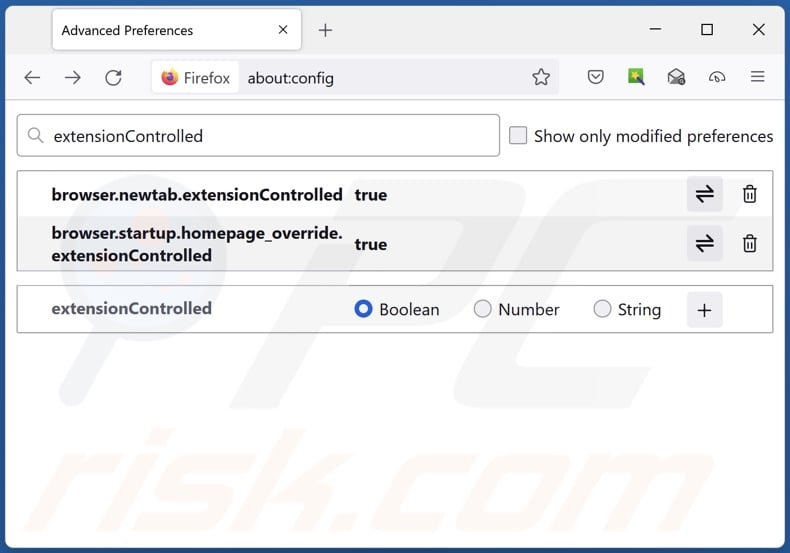
W pasku adresu URL wpisz "about:config" i naciśnij Enter. Kliknij "Zaakceptuj ryzyko i kontynuuj".
W filtrze wyszukiwania u góry wpisz: "extensionControlled". Ustaw oba wyniki na "false", klikając dwukrotnie każdy wpis lub klikając przycisk ![]() .
.
Metoda opcjonalna:
Użytkownicy komputerów, którzy mają problemy z usunięciem dflt search porywacz przeglądarki, mogą zresetować ustawienia Mozilla Firefox do domyślnych.
Otwórz Mozilla Firefox i w prawym górnym rogu okna głównego kliknij menu Firefox ![]() . W otworzonym menu kliknij na ikonę Otwórz Menu Pomoc
. W otworzonym menu kliknij na ikonę Otwórz Menu Pomoc![]() .
.

Wybierz Informacje dotyczące rozwiązywania problemów.

W otwartym oknie kliknij na przycisk Reset Firefox.

W otwartym oknie potwierdź, że chcesz zresetować ustawienia Mozilla Firefox do domyślnych klikając przycisk Reset.

 Usuwanie złośliwych rozszerzeń z Safari:
Usuwanie złośliwych rozszerzeń z Safari:

Upewnij się, że Twoja przeglądarka Safari jest aktywna, kliknij menu Safari i wybierz Preferencje....

W otwartym oknie preferencji wybierz zakładkę Rozszerzenia. Zlokalizuj wszelkie ostatnio zainstalowane podejrzane rozszerzenia i odinstaluj je.

W oknie preferencji wybierz zakładkę Ogólne i upewnij się, że Twoja strona domowa jest ustawiona na preferowany URL. Jeżeli jest zmieniona na porywacz przeglądarki, zmień to.

W oknie preferencji wybierz zakładkę Szukaj i upewnij się, że wybrana jest Twoja preferowana wyszukiwarka.
Metoda opcjonalna:
Upewnij się, że Twoja przeglądarka Safari jest aktywna i kliknij menu Safari. Z rozwijanego menu wybierz Wyczyść historię i dane witryn...

W otwartym oknie wybierz całą historię i kliknij przycisk wyczyść historię.

 Usuwanie złośliwych rozszerzeń z Microsoft Edge:
Usuwanie złośliwych rozszerzeń z Microsoft Edge:

Kliknij ikonę menu Edge ![]() (w prawym górnym rogu Microsoft Edge) i wybierz "Rozszerzenia". Znajdź wszelkie ostatnio zainstalowane podejrzane dodatki przeglądarki i usuń je.
(w prawym górnym rogu Microsoft Edge) i wybierz "Rozszerzenia". Znajdź wszelkie ostatnio zainstalowane podejrzane dodatki przeglądarki i usuń je.
Zmień ustawienia strony domowej i nowej zakładki:

Kliknij ikonę menu Edge ![]() (w prawym górnym rogu Microsoft Edge) i wybierz „Ustawienia". W sekcji "Po uruchomieniu" poszukaj nazwy porywacza przeglądarki i kliknij "Wyłącz".
(w prawym górnym rogu Microsoft Edge) i wybierz „Ustawienia". W sekcji "Po uruchomieniu" poszukaj nazwy porywacza przeglądarki i kliknij "Wyłącz".
Zmień swoją domyślną wyszukiwarkę internetową:

Aby zmienić swoją domyślną wyszukiwarkę w Microsoft Edge: Kliknij ikonę menu Edge ![]() (w prawym górnym rogu Microsoft Edge), wybierz "Prywatność i usługi", przewiń w dół strony i wybierz "Pasek adresu". W sekcji "Wyszukiwarki używane w pasku adresu" poszukaj nazwy niechcianej wyszukiwarki internetowej, a po jej zlokalizowaniu kliknij przycisk "Wyłącz" obok niej. Możesz też kliknąć "Zarządzanie wyszukiwarkami". W otwartym menu poszukaj niechcianej wyszukiwarki internetowej. Kliknij ikonę puzzli
(w prawym górnym rogu Microsoft Edge), wybierz "Prywatność i usługi", przewiń w dół strony i wybierz "Pasek adresu". W sekcji "Wyszukiwarki używane w pasku adresu" poszukaj nazwy niechcianej wyszukiwarki internetowej, a po jej zlokalizowaniu kliknij przycisk "Wyłącz" obok niej. Możesz też kliknąć "Zarządzanie wyszukiwarkami". W otwartym menu poszukaj niechcianej wyszukiwarki internetowej. Kliknij ikonę puzzli ![]() obok niej i wybierz "Wyłącz".
obok niej i wybierz "Wyłącz".
Metoda opcjonalna:
Jeśli nadal masz problemy z usunięciem dflt search porywacz przeglądarki, przywróć ustawienia przeglądarki Microsoft Edge. Kliknij ikonę menu Edge ![]() (w prawym górnym rogu Microsoft Edge) i wybierz Ustawienia.
(w prawym górnym rogu Microsoft Edge) i wybierz Ustawienia.

W otwartym menu ustawień wybierz Przywróć ustawienia.

Wybierz Przywróć ustawienia do ich wartości domyślnych. W otwartym oknie potwierdź, że chcesz przywrócić ustawienia Microsoft Edge do domyślnych, klikając przycisk Przywróć.

- Jeśli to nie pomogło, postępuj zgodnie z tymi alternatywnymi instrukcjami wyjaśniającymi, jak przywrócić przeglądarkę Microsoft Edge..
Podsumowanie:

Porywacz przeglądarki to takiego typu adware, które zmienia ustawienia przeglądarki internetowej użytkownika poprzez zmianę strony domowej i domyślnej wyszukiwarki na pewną domyślną niechcianą stronę internetową. Najczęściej tego typu adware infiltruje system operacyjny użytkownika poprzez pobrania bezpłatnego oprogramowania. Jeśli twoje pobieranie jest zarządzane przez klienta pobierania, należy zrezygnować z instalacji reklamowanych pasków narzędzi lub aplikacji, które chcą zmienić twoją stronę domową i domyślną wyszukiwarkę internetową.
Pomoc usuwania:
Jeśli masz problemy podczas próby usunięcia dflt search porywacz przeglądarki ze swoich przeglądarek internetowych, powinieneś zwrócić się o pomoc na naszym forum usuwania malware.
Opublikuj komentarz:
Jeśli masz dodatkowe informacje na temat dflt search porywacz przeglądarki lub jego usunięcia, prosimy podziel się swoją wiedzą w sekcji komentarzy poniżej.
Źródło: https://www.pcrisk.com/removal-guides/30863-dfltsearch-com-redirect
Często zadawane pytania (FAQ)
Jaki jest cel zmuszania użytkowników do odwiedzania strony dfltsearch.com?
Przekierowania do witryn takich jak dfltsearch.com są generowane, ponieważ cyberprzestępcy (np. twórcy fałszywych wyszukiwarek i porywaczy przeglądarki itp.) czerpią z nich zyski.
Czy odwiedzanie dfltsearch.com stanowi zagrożenie dla mojej prywatności?
Nielegalne wyszukiwarki (np. dfltsearch.com, kosearch.com, find-browseronline.com itp.) zazwyczaj gromadzą i sprzedają dane odwiedzających. Dlatego odwiedzanie tych stron internetowych jest uważane za niewielkie zagrożenie dla prywatności.
W jaki sposób porywacz przeglądarki przeniknął do mojego komputera?
Rozpowszechnione techniki dystrybucji obejmują: zwodnicze strony promocyjne, oszustwa internetowe, dołączone instalacje, witryny z bezpłatnym oprogramowaniem i darmowymi plikami, sieci udostępniania P2P, spamowe powiadomienia przeglądarki i natrętne reklamy.
Czy Combo Cleaner pomoże mi usunąć porywacza przeglądarki DFLT Search?
Tak, Combo Cleaner przeskanuje twój komputer i wyeliminuje wszystkie obecne na nim aplikacje porywające przeglądarki. Należy pamiętać, że ręczne usuwanie (wykonywane bez programów zabezpieczających) może być nieskuteczne. W przypadkach, gdy kilka porywaczy przeglądarki przeniknęło do systemu, po usunięciu jednego z nich pozostałe mogą go ponownie zainstalować. Co więcej, ustawienia związane z usuwaniem mogą być niedostępne po zainstalowaniu oprogramowania porywającego przeglądarkę. Dlatego niezwykle ważne jest całkowite i natychmiastowe usunięcie porywaczy przeglądarki.
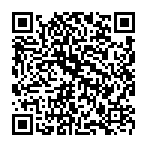
▼ Pokaż dyskusję